Поправите грешку 0к8007025д док покушавате да вратите
Мисцелланеа / / November 28, 2021
Поправи грешку 0к8007025д док покушавате да вратите: Ако се суочавате са грешком 0к8007025д, то значи да не можете да вратите рачунар на раније време, а чак и ако покушате да користите ранију тачку враћања, суочићете се са истом грешком. Чини се да је главни узрок оштећена системска датотека или систем не може да чита или пише на диску због лоших сектора. Систем није у могућности да се врати на раније време јер ове оштећене датотеке нису компатибилне са Виндовс-ом, па их морате поправити ако желите да успешно вратите свој рачунар.
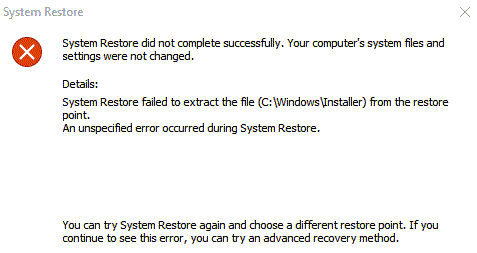
Не брините, постоје само ограничена решења за овај проблем, тако да ће бити лако пратити овај водич и исправити ову грешку. Дакле, без губљења времена, хајде да видимо како да заиста поправимо ову грешку 0к8007025д помоћу доле наведених корака за решавање проблема.
Садржај
- Поправите грешку 0к8007025д док покушавате да вратите
- Метод 1: Покрените СФЦ скенирање у безбедном режиму
- Метод 2: Покрените ДИСМ ако СФЦ не успе
- Метод 3: Покрените проверу диска (ЦХКДСК)
- Метод 4: Онемогућите Антивирус пре враћања у претходно стање
Поправите грешку 0к8007025д док покушавате да вратите
Метод 1: Покрените СФЦ скенирање у безбедном режиму
1. Притисните тастер Виндовс + Р, а затим откуцајте мсцонфиг и притисните Ентер да отворите Конфигурацију система.

2.Пребаците се на боот таб и потврдни знак Опција безбедног покретања.

3. Кликните на Примени, а затим на ОК.
4. Поново покрените рачунар и систем ће се покренути Безбедни режим аутоматски.
5. Притисните тастер Виндовс + Кс, а затим кликните на Командни редак (Администратор).

6. Сада укуцајте следеће у цмд и притисните ентер:
Сфц /сцаннов. сфц /сцаннов /оффбоотдир=ц:\ /оффвиндир=ц:\виндовс (ако горе не успе)

7. Сачекајте да се горњи процес заврши, а затим поново поништите избор опције Сафе Боот у Конфигурацији система.
8. Поново покрените рачунар да бисте сачували промене.
Метод 2: Покрените ДИСМ ако СФЦ не успе
1. Притисните тастер Виндовс + Кс и кликните на Командни редак (Администратор).

2.Укуцајте следеће и притисните ентер:
ДИСМ /Онлине /Цлеануп-Имаге /РестореХеалтх

3. Пустите команду ДИСМ да се покрене и сачекајте да се заврши.
4. Ако горња команда не ради, покушајте са доле:
Дисм /Имаге: Ц:\оффлине /Цлеануп-Имаге /РестореХеалтх /Извор: ц:\тест\моунт\виндовс. Дисм /Онлине /Цлеануп-Имаге /РестореХеалтх /Извор: ц:\тест\моунт\виндовс /ЛимитАццесс
Белешка: Замените Ц:\РепаирСоурце\Виндовс са локацијом извора поправке (Виндовс инсталацијски диск или диск за опоравак).
5. Поново покрените рачунар да бисте сачували промене.
Метод 3: Покрените проверу диска (ЦХКДСК)
1. Притисните тастер Виндовс + Кс, а затим изаберите „Командна линија (администратор).”

2. У цмд прозору откуцајте следећу команду и притисните Ентер:
цхкдск Ц: /ф /р /к

Белешка: У горњој команди Ц: је драјв на којем желимо да покренемо проверу диска, /ф означава заставицу која цхкдск даје дозволу да поправи све повезане грешке са диск јединицом, /р дозволи цхкдск-у да тражи лоше секторе и изврши опоравак, а /к даје инструкције диску за проверу да демонтира диск пре почетка процес.
3. Тражиће да закаже скенирање у следећем поновном покретању система, тип И и притисните ентер.
Метод 4: Онемогућите Антивирус пре враћања у претходно стање
Понекад антивирусни програм може узроковати Грешка 0к8007025д при покушају враћања а да бисте се уверили да ово није случај, потребно је да онемогућите антивирус на ограничено време како бисте могли да проверите да ли се грешка и даље појављује када је антивирус искључен.
1. Кликните десним тастером миша на Икона антивирусног програма са системске палете и изаберите Онемогући.

2. Затим изаберите временски оквир за који се Антивирус ће остати онемогућен.

Напомена: Одаберите најмањи могући временски период, на пример 15 минута или 30 минута.
3. Када завршите, покушајте поново да вратите свој рачунар користећи Систем Ресторе и проверите да ли је грешка решена или не.
Препоручује се за вас:
- 3 начина да пронађете Виндовс кључ производа
- Поправи грешку 0к8007000е спречавање прављења резервних копија
- Онемогућите искачући прозор док померате Виндовс
- Како направити резервну копију слике система у оперативном систему Виндовс 10
То је то што сте успешно имали Поправите грешку 0к8007025д док покушавате да вратите ако још увек имате питања у вези са овим водичем, слободно их поставите у одељку за коментаре.



